Windows jau sen ir spēja izveidotkarstais punkts. Tas ir atkarīgs no tā, vai jūsu sistēmā ir pareiza aparatūra, t.i., tīkla mikroshēmojumam tā ir jāatbalsta. Operētājsistēmās Windows 7 un 8 / 8.1 mobilais tīklājs ir iespējots, izmantojot komandu uzvedni. Operētājsistēmā Windows 10 Rīcības centrā ir ērts neliels pārslēgs, kas rūpējas par visu. Tomēr šis karstais punkts darbojas nedaudz savādāk, un Windows 10 1803 lietotāji, iespējams, vēlēsies izveidot karsto punktu no komandu uzvednes. To darot, jūs, iespējams, esat atklājis, ka WX jūsu mikroshēmā nav mitināta tīkla atbalsta, neskatoties uz to, ka varat izveidot tīklāju. Turklāt jūs, iespējams, esat mitinājis tīkla atbalstu vietnē Creators Update, taču šķiet, ka tas ir pazudis. Šī problēma ir draiveru rezultāts.

Cēlonis
Atjauninot Windows 10 uz jaunāku versiju, tajā tika instalēti arī jauni draiveri. Dažiem izvēlētiem tīkla mikroshēmojumiem, t.i., tiem, kas uzskaitīti zemāk, tas neizrādīja mitināta tīkla atbalstu.
- Intel® divjoslu bezvadu-AC 3165
- Intel® divjoslu bezvadu-AC 3168
- Intel® divjoslu bezvadu-AC 7265
- Intel® divjoslu bezvadu-AC 8260
- Intel® divjoslu bezvadu-AC 8265
- Intel® divjoslu bezvadu-N 7265
- Intel® trīsjoslu bezvadu-AC 17265
- Intel® trīsjoslu bezvadu-AC 18260
- Intel® Wireless-AC 9260
- Intel® Wireless-AC 9461
- Intel® Wireless-AC 9462
- Intel® Wireless-AC 9560
- Intel® Wireless-N 7265
Pārbaudiet Network Chispet
Varat pārbaudīt, vai jums ir kāds no šiem mikroshēmojumiem, atverot ierīces pārvaldnieku. Izvērsiet tīkla adapterus un atrodiet kādu no šīm mikroshēmojumiem.
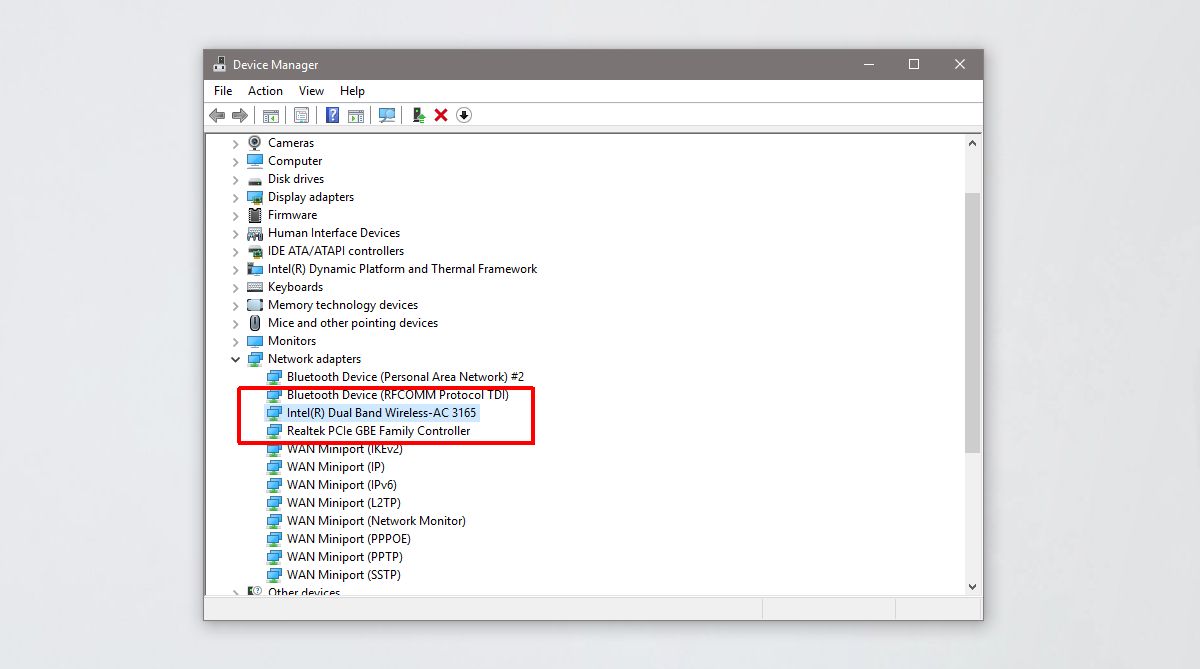
Labot nav mitināta tīkla atbalsta
Problēma meklējama jūsu tīkla draiverīizmantojot. Tas nav atjaunināts, lai būtu saderīgs ar jauno API operētājsistēmā Windows 10 1708 un jaunākā versijā. Draiveris 17.16.0 ir tā versija, kas sniegs jums mitinātā tīkla atbalstu, bet jūs esat atjaunināts uz jaunāku versiju. Risinājums ir atsaukt draiveri vai instalēt veco, kas ir mazliet grūts.
Ja ierīču pārvaldniekā ir atcelšanas opcija, izmantojiet to. Ja nē, jums jālejuplādē Intel® PROSet / Wireless programmatūra un draiveri operētājsistēmai Windows 8. Šī draivera versija ir 17.16.0.
Tālāk jums jāatsāk sistēma drošajā režīmā. Lai Windows 10 sāknētu drošajā režīmā, atveriet izvēlni Sākt un noklikšķiniet uz barošanas pogas. Turiet nospiestu taustiņu Shift un barošanas izvēlnē noklikšķiniet uz Restartēt. Kad sistēma tiek atsāknēta, dodieties uz traucējummeklēšana> Papildu opcijas> Skatīt citas atkopšanas iespējas> Startēšanas iestatījumi un noklikšķiniet uz Restartēt. Nākamajā ekrānā pieskarieties taustiņam 4.
Kad esat drošajā režīmā, jums nevajadzētu būt savienotam ar savu WiFi tīklu. Ja esat, aizmirstiet tīklu no lietotnes Iestatījumi.
Atveriet ierīces pārvaldnieku un paplašiniet tīkluAdapteris. Atlasiet mikroshēmojumu un ar peles labo pogu noklikšķiniet uz tā. Konteksta izvēlnē atlasiet Atjaunināt draiveri. Atlasiet Pārlūkot datoru, lai iegūtu programmatūru> Ļaujiet man izvēlēties no datorā pieejamo draiveru saraksta. No saraksta atlasiet Intel mikroshēmojuma draiveri un ļaujiet tam instalēties.
Tiklīdz instalēšana būs pabeigta, jūs varētu saņemt kļūduun instalēšana var aizņemt diezgan daudz laika (līdz 15 minūtēm). Neatkarīgi no tā, restartējiet sistēmu, un jūs atgriezīsities normālā režīmā. Palaidiet šo komandu, un tagad vajadzētu darboties mitināta tīkla atbalstam. Jūsu draivera versija arī jāsamazina līdz 17.16.0 vai vecākai.
netsh wlan show drivers
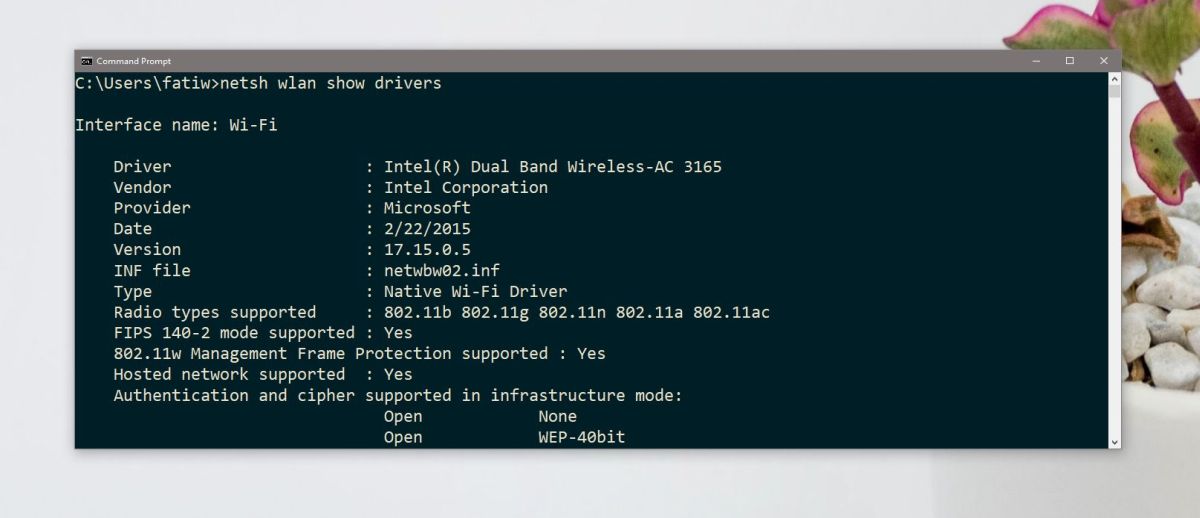
Ikreiz, kad jūtaties atgriezies pie jaunākās draivera versijas, vienkārši dodieties uz Device Manager, paplašiniet Network Adapters, ar peles labo pogu noklikšķiniet uz mikroshēmojuma un atlasiet Update driver.













Komentāri